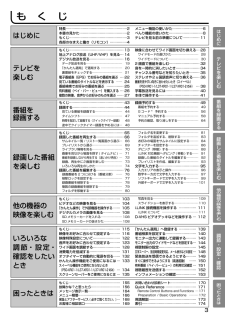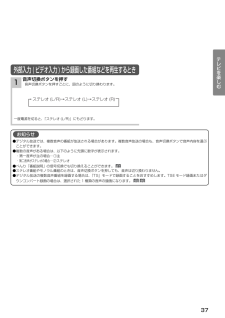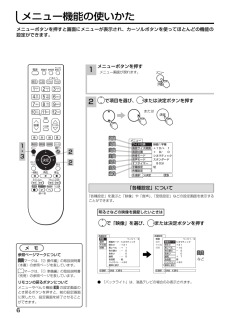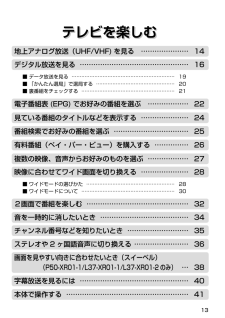Q&A
取扱説明書・マニュアル (文書検索対応分のみ)
"音声"3 件の検索結果
"音声"90 - 100 件目を表示
全般
質問者が納得本来パワーセーブというのはHDMIに関わらず、繋げている外部機器の電源が切れた時等に自動的に電源が切れるシステムなので番組を見ているときに切れるということは有りえません。
映像が来ていなくて真っ暗な時とかに、電力がもったいないので切れるようになっているからです。
ですから故障の可能性が高いかなと思いますね。
普通にテレビ番組を見ていてまたパワーセーブと出て電源が切れるようでしたらやはり故障でしょう。
一度メーカーに問い合わせてみることをオススメします。
直し方はあるとすればテレビの設定を初期化してみること位...
6312日前view406
全般
質問者が納得1年経っていなければ、メーカー保証期間中だと思われますので、速攻で日立のサービスにTELしましょう。
HDD内蔵タイプは、オプションで販売店の延長保証に入れておくべきですよ、間違いなく5年に1回はHDD関連で故障します。
6312日前view95
全般
質問者が納得電波の受信レベルを確認して、配線がきちんと処理されてるかも見た上で、一度コンセントを抜いてみて、駄目ならサーポートセンターに相談しましょ。そうしましょ。
5904日前view75
3はじめに他の機器の映像を楽しむ調節・設定・確認困 たときは録画した番組を楽しむ番組を録画するも く じテレビを楽しむもくじ⋯⋯⋯⋯⋯⋯⋯⋯⋯⋯⋯⋯⋯⋯⋯⋯ 13地上アナログ放送(UHF/VHF)を見る ⋯14デジタル放送を見る⋯⋯⋯⋯⋯⋯⋯⋯⋯⋯ 16 データ放送を見る⋯⋯⋯⋯⋯⋯⋯⋯⋯⋯⋯⋯ 19 「かんたん選局」で選局する ⋯⋯⋯⋯⋯⋯⋯ 20 裏番組をチェックする⋯⋯⋯⋯⋯⋯⋯⋯⋯⋯ 21電子番組表(EPG)でお好みの番組を選ぶ ⋯22見ている番組のタイトルなどを表示する ⋯⋯24番組検索でお好みの番組を選ぶ ⋯⋯⋯⋯⋯ 25有料番組(ペイ・パー・ビュー)を購入する ⋯26複数の映像、音声からお好みのものを選ぶ ⋯⋯ 27映像に合わせてワイド画面を切り換える⋯ 28 ワイドモードの選びかた⋯⋯⋯⋯⋯⋯⋯⋯⋯ 28 ワイドモードについて⋯⋯⋯⋯⋯⋯⋯⋯⋯⋯ 302 画面で番組を楽しむ⋯⋯⋯⋯⋯⋯⋯⋯⋯ 32音を一時的に消したいとき⋯⋯⋯⋯⋯⋯⋯ 34チャンネル番号などを知りたいとき⋯⋯⋯ 35ステレオや2ヵ国語音声に切り換える⋯⋯ 36画面を見やすい向きに合わせたいとき(スイーベル) (P5
4各部のなまえと働き(リモコン)②電源ボタン 14③放送切換ボタン 14,16④チャンネルボタンまたは文字・数字入力ボタン14,17⑥音量ボタン 14⑦カラーボタン 19(青、赤、緑、黄)⑩メニューボタン 6⑧番組表ボタン 22 スイーベルボタン 38⑪カーソルボタン 6⑫べんりボタン 8⑬一時停止ボタン 47, 74⑭サーチ / スローボタン 74⑮録画ボタン 44 ワイド切換ボタン 28①画面表示ボタン 35⑰音声切換ボタン 36⑳入力切換ボタン 104⑲チャンネルアップ / ダウンボタン 14⑤消音ボタン 34 戻るボタン 6 30 秒スキップボタン 75番組検索ボタン 25 スキップ / コマ送りボタン 75⑱チャンネル番号入力ボタン 17このページの見かた例:①画面表示ボタン 35次のページの説明番号を表しています。参照ページを表しています。 連動データボタン 19⑨裏番組ボタン 21 録画番組ボタン 66 停止ボタン 44,67, 72⑯ 10 秒バックボタン 75HDD/iVDR ボタン 44録画モード / 残量ボタン 44 再生ボタン 72, 74 決定ボタン 6 P60-XR
62録画予約する20 設定が終了したら、戻るボタンを押して、予約一覧を消す1917で「音声」を選び を押し、 でお好みの設定を選択して決定ボタンを押す地上アナログ放送、外部入力の場合は選択できません。18で「字幕」を選び を押し、 でお好みの設定を選択して決定ボタンを押す地上アナログ放送、外部入力の場合は選択できません。で「この条件で録画予約する」を選択し、決定ボタンを押す予約一覧画面に戻ります。TS(高画質)なししないしない録画モ ドフォルダ指定毎回予約映像音声①主映像①ステレオなし更新この条件で録画予約する選択 実行決定字幕2017~1917~19予約設定日付 開始 終了 チャンネル映像音声字幕更新録画先①ステレオ音声②ステレオ(英語)録画モードフォルダ指定毎回予約3/22(木) AM10:30 AM11:30 BS103予約設定日付 開始 終了 チャンネル映像音声この条件で録画予約する字幕更新録画先なし①日本語②英語録画モードフォルダ指定毎回予約3/22(木) AM10:30 AM11:30 BS103マニュアル予約する(つづき)
37テレビを楽しむお知らせ● デジタル放送では、複数音声の番組が放送される場合があります。複数音声放送の場合も、音声切換ボタンで音声内容を選ぶことができます。● 複数の音声がある場合は、以下のように先頭に数字が表示されます。 ・第一音声が主の場合⋯①主 ・ 第二音声がステレオの場合 ⋯②ステレオ● べんり「番組説明」の信号切換でも切り換えることができます。 27● ステレオ番組やモノラル番組のときは、音声切換ボタンを押しても、音声は切り換わりません。● デジタル放送の複数音声番組を録画する場合は、「TS」モードで録画することをおすすめします。TSE モード録画またはダウンコンバート録画の場合は、選択された 1 種類の音声の録画になります。 45 46音声切換ボタンを押す音声切換ボタンを押すごとに、図のように切り換わります。ステレオ (L/R)→ステレオ (L)→ステレオ (R)一度電源を切ると、 「ステレオ (L/R)」にもどります。1外部入力 ( ビデオ入力 ) から録画した番組などを再生するとき
28映像に合わせてワイド画面を切り換える本機は横長のワイド画面を採用していますので、現行テレビ放送の映像も、映画など横長サイズの映像も、ワイド機能を使って画面一杯に拡大してお楽しみいただけます。さらに映像を上下に移動させて見やすい位置にすることもできます。ワイドモードの選びかたメニューボタンを押すメニュー画面が表示されます。 で「ワイド切換」を選び、 または決定ボタンを押す でワイドモードを設定する またはワイド切換ボタンを押すたびにワイドモードは、次のように切り換わります。2・ 31・ 4映画1字幕+10/+1+ 9/ 0シネマティックスタンダード 90分メニュー ワイド切換 画面サイズ微調 画面位置 映像モード 音声モード オフタイマー 字幕設定 各種設定 〉 選択 決定 戻るワイド切換 スムーズ 映画1 映画1字幕 映画2字幕 フル ノーマル 設定3122・ 3スムーズ 映画1 映画1字幕 ノーマル フル 映画2字幕 ● 地上アナログ放送/ハイビジョン以外のデジタル放送 (4:3番組)・ビデオ入力時● ハイビジョン以外のデジタル放送(16:9番組)ズーム2ズー...
5①画面表示ボタン 35 チャンネル番号や外部機器の情報などを表示します。②電源ボタン 14 電源を入 / 切(スタンバイ状態)にします。③放送切換ボタン 14, 16 地上アナログ、地上デジタル、BSデジタル、110度 CS デジタル放送を切り換えます。④チャンネルボタンまたは文字・数字入力ボタン 14, 17 チャンネルを選びます。また、設定などの文字や数字入力にも使用します。⑤消音ボタン 34 音声を一時的に消します。⑥音量ボタン 14 音量を調節します。⑦カラーボタン(青、赤、緑、黄) 19 デジタル放送の番組表やデータ番組の操作などに使用します。⑧番組表ボタン 22 デジタル放送の番組表を表示します。視聴する番組を選んだり、録画する番組を選ぶときに使用します。⑨裏番組ボタン 21 現在視聴している番組の裏番組を CH を切り換えずに確認できます。⑩メニューボタン 6 いろいろな設定や調節を行うメニュー画面を表示します。⑪カーソルボタン(上・下・左・右) 6 メニューの項目を選ぶときに使用します。⑫べんりボタン 8 かんたん選局、番組説明、2画面、予約(予約一覧、Gコード予約...
58重要マニュアル予約では、ペイ・パー・ビュー番組や視聴制限の対象になる番組は、ご覧になることができません。予約したいチャンネル、開始・終了時刻、日付などを直接指定して予約します。現在より 1 ヶ月先までの番組を予約することができます。また、登録した予約内容を修正することができます。1で「日付 / 開始 / 終了 / チャンネル」を選び、または決定ボタンを押すで日付を設定し、 を押す 選択 修正/番組説明 新規 削除 実行結果 実行設定 ページ切換予約一覧決定 実行 日付 開始 終了 チャンネル 録画先 モード 番組名 3/22 (木) AM10:30 AM11:30 BS103 HDD TSE 番組タイトル 3/24 (土) AM10:00 AM11:00 BS103 HDD TSE 番組タイトル 青赤緑 黄2007年3月19日(月)AM10:15予約設定日付 開始 終了 チャン録画先 HDD3/22(木) AM10:30 AM11:30 BS1 031...
91録画した番組を楽しむお知らせ● デジタル放送の SD 番組録画、ダウンコンバート録画およびアナログ放送録画 ( 外部入力録画含む ) の場合、ダビング ( 移動 )時の D-VHS ビデオなどの録画モードは STD モードになります。● 移動とは? 著作権保護により、「1 回だけ録画可能 (1 回コピー可 )」のデジタル録画番組を、他の機器に移すことを移動といいます。この場合、HDD の録画番組は消去されます。● ダビング ( 移動 ) する場合にケーブル接続できる i.LINK 対応機器は 1 台です。複数の i.LINK 対応機器がケーブル接続されている場合には、ダビング ( 移動 ) できません。● 移動ができる i.LINK 対応機器は、本取扱説明書に記載されている機器のみです。他の i.LINK 対応機器へは移動できません。● ダビング ( 移動 ) 中に他のi.LINK対応機器を本機に接続した場合、ダビング ( 移動 ) は中断されます。移動モードの場合、中断前までの録画内容は HDD から消去されますのでご注意ください。● ダビング(移動)中は、主電源スイッチを「切」にしないでください。H...
6メニュー機能の使いかた で「映像」を選び、 または決定ボタンを押す2メニューボタンを押すメニュー画面が現れます。1 で項目を選び、 または決定ボタンを押す2「各種設定」についてまたは決定 「各種設定」を選ぶと「映像」や「音声」、「受信設定」などの設定画面を表示することができます。明るさなどの映像を調節したいときは13212311612912828などメ モ参照ページマークについてマークは、「② 操作編」の取扱説明書(本書)の参照ページを表しています。00マークは、「① 準備編」の取扱説明書(別冊)の参照ページを表しています。リモコンの戻るボタンについてメニューやべんり機能 8 の設定画面のとき戻るボタンを押すと、前の設定画面に戻したり、設定画面を終了させることができます。1・3メニューボタンを押すと画面にメニューが表示され、カーソルボタンを使ってほとんどの機能の設定ができます。2● 「バックライト」は、液晶テレビの場合のみ表示されます。117映画1字幕+10/+1+ 9/0シネマティックスタンダード 90分切メニュー ワイド切換 画面サイズ微調 画面位置 映像モード 音声モード オ...
13地上アナログ放送(UHF/VHF) を見る ⋯⋯⋯⋯⋯⋯⋯ 14デジタル放送を見る ⋯⋯⋯⋯⋯⋯⋯⋯⋯⋯⋯⋯⋯⋯⋯⋯ 16■ データ放送を見る ⋯⋯⋯⋯⋯⋯⋯⋯⋯⋯⋯⋯⋯⋯⋯⋯⋯⋯⋯⋯⋯ 19■ 「かんたん選局」で選局する ⋯⋯⋯⋯⋯⋯⋯⋯⋯⋯⋯⋯⋯⋯⋯⋯ 20■ 裏番組をチェックする ⋯⋯⋯⋯⋯⋯⋯⋯⋯⋯⋯⋯⋯⋯⋯⋯⋯⋯⋯ 21有料番組(ペイ・パー・ビュー)を購入する ⋯⋯⋯⋯⋯ 26映像に合わせてワイド画面を切り換える ⋯⋯⋯⋯⋯⋯⋯ 28■ ワイドモードの選びかた ⋯⋯⋯⋯⋯⋯⋯⋯⋯⋯⋯⋯⋯⋯⋯⋯⋯⋯ 28■ ワイドモードについて ⋯⋯⋯⋯⋯⋯⋯⋯⋯⋯⋯⋯⋯⋯⋯⋯⋯⋯⋯ 302画面で番組を楽しむ ⋯⋯⋯⋯⋯⋯⋯⋯⋯⋯⋯⋯⋯⋯⋯ 32電子番組表 (EPG) でお好みの番組を選ぶ ⋯⋯⋯⋯⋯⋯ 22本体で操作する ⋯⋯⋯⋯⋯⋯⋯⋯⋯⋯⋯⋯⋯⋯⋯⋯⋯⋯ 41番組検索でお好みの番組を選ぶ ⋯⋯⋯⋯⋯⋯⋯⋯⋯⋯⋯ 25テレビを楽しむテレビを楽しむ画面を見やすい向きに合わせたいとき(スイーベル) (P50-XR01-1/L37-XR01-1/L37-XR01-2 のみ) ⋯ ...
- 1